ডিসকর্ড হল গেমারদের জন্য একটি VoIP এবং চ্যাট অ্যাপ যা গেমারদের গেমিংয়ের উদ্দেশ্যে একে অপরের সাথে সংযোগ করতে দেয়। দুর্ভাগ্যবশত, কিছু ব্যবহারকারী রিপোর্ট করেছেন যে অ্যাপটি তাদের Windows কম্পিউটারে অন্যান্য অ্যাপের ভলিউম কমিয়ে দেয়। এটি হতাশাজনক হতে পারে, বিশেষ করে যদি আপনি একটি খেলার মাঝখানে থাকেন এবং আপনার সতীর্থদের সাথে যোগাযোগ করার প্রয়োজন হয়। ডিসকর্ডকে আপনার উইন্ডোজ কম্পিউটারে অন্যান্য অ্যাপের ভলিউম কমানো থেকে আটকাতে আপনি কিছু জিনিস করতে পারেন। প্রথমে নিশ্চিত করুন যে ডিসকর্ড অ্যাপটি বন্ধ আছে। এরপর, টাস্কবারে স্পিকার আইকনে ক্লিক করে উইন্ডোজ ভলিউম মিক্সার খুলুন। তালিকায় ডিসকর্ড অ্যাপটি খুঁজুন এবং ভলিউম সামঞ্জস্য করতে স্লাইডারে ক্লিক করুন। অবশেষে, প্রয়োগ বোতামে ক্লিক করুন। আপনার যদি এখনও সমস্যা হয় তবে আপনি আপনার অডিও ডিভাইসগুলি পুনরায় সেট করার চেষ্টা করতে পারেন৷ এটি করতে, কন্ট্রোল প্যানেল খুলুন এবং হার্ডওয়্যার এবং সাউন্ড > সাউন্ডে যান। প্লেব্যাক ট্যাবের অধীনে, আপনার ডিফল্ট অডিও ডিভাইস নির্বাচন করুন এবং বৈশিষ্ট্য বোতামে ক্লিক করুন। বৈশিষ্ট্য উইন্ডোতে, অ্যাডভান্স ট্যাবে যান এবং রিসেট বোতামে ক্লিক করুন। আশা করি, এই সমাধানগুলির মধ্যে একটি সমস্যার সমাধান করবে এবং আপনি কোনও সমস্যা ছাড়াই ডিসকর্ড ব্যবহার করতে সক্ষম হবেন।
ডিসকর্ড ক্রমবর্ধমানভাবে বিভিন্ন উদ্দেশ্যে ব্যবহৃত হচ্ছে। এটি গেম এবং ভিডিও স্ট্রিমিং বা প্রিয়জনের সাথে নৈমিত্তিক কথোপকথন হোক না কেন, ডিসকর্ডের অডিও এবং ভিডিও পরিষেবাগুলি সর্বোচ্চ মানের এবং এর অতিরিক্ত বৈশিষ্ট্যগুলি এটিকে বাকিদের থেকে আলাদা করে। এর পরিষেবাগুলির এত বেশি ব্যবহার করার সাথে, আপনি যদি অ্যাপটি নিজেই ভলিউম কমিয়ে নিয়ে সমস্যায় পড়েন তবে এটি একটি বোঝা হতে পারে। এটি অ্যাপের সাথে সম্পর্কিত। ক্ষয় ফাংশন এবং সেই অনুযায়ী ঠিক করা যেতে পারে। আজ আমরা দেখব কিভাবে আপনি পারেন ডিসকর্ডকে নিজে থেকেই অ্যাপের ভলিউম কমাতে বাধা দেয় উইন্ডোজ সিস্টেমে।

ডিসকর্ডকে অ্যাপের ভলিউম কমাতে দেবেন না
ফেইড আউট বৈশিষ্ট্যটি খুব সহজ হতে পারে কারণ এটি স্বয়ংক্রিয়ভাবে অন্যান্য অ্যাপের ভলিউম হ্রাস করে যাতে আপনি এই মুহূর্তে যে অ্যাপটি ব্যবহার করছেন তা স্পষ্টভাবে শুনতে পারেন। হাতে থাকা সমস্যাটির প্রেক্ষাপটে এটি সম্পর্কে চিন্তা করে, যদি ডিসকর্ডের ফেইডিং বৈশিষ্ট্যটি চালু করা হয় এবং উচ্চ গতিতে চলমান থাকে তবে এটি অ্যাপের ভলিউমকে কয়েক গুণের একটি ফ্যাক্টর দ্বারা হ্রাস করতে পারে। আপনি এটি সম্পর্কে যা করতে পারেন তা এখানে:
- আপনার পিসিতে ডিসকর্ড অ্যাপটি খুলুন।
- আপনার প্রোফাইল আইকনের পাশে, স্ক্রিনের নীচের বাম কোণে উপলব্ধ 'সেটিংস' আইকনে ক্লিক করুন৷
- অ্যাপ সেটিংসে নির্বাচন করুন ভয়েস এবং ভিডিও সাইডবার ট্যাব
- আপনি ফেইড সেটিংসে না যাওয়া পর্যন্ত নিচে স্ক্রোল করুন। স্লাইডার ব্যবহার করুন এবং বিবর্ণ দক্ষতা 0% কমিয়ে দিন।
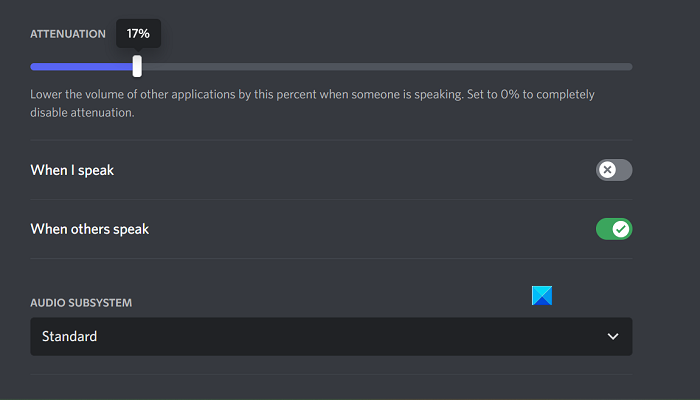
আইফোন থেকে উইন্ডোজ 10 এ ফটো আমদানি করতে পারে না
আপনার পরিবর্তনগুলি সংরক্ষণ করতে Esc টিপুন বা এই মেনু থেকে প্রস্থান করুন, এবং এটি করার সময়, আপনাকে ডিসকর্ডের সাথে অ্যাপের ভলিউম হ্রাস করার মুখোমুখি হতে হবে না।
ডিসকর্ডে ফেইডিং অক্ষম করা হয়নি এমন একটি সমস্যা সমাধান করা হয়েছে।
আপনি এখানে শুধুমাত্র যে সমস্যার সম্মুখীন হতে পারেন তা হল ডিসকর্ড অ্যাটেন্যুয়েশন অক্ষম নয়, সেক্ষেত্রে আপনি নীচে আলোচনা করা দুটি সমাধানের মধ্যে একটি চেষ্টা করতে পারেন।
- শব্দ সেটিংসে একচেটিয়া নিয়ন্ত্রণ অক্ষম করুন
- উইন্ডোজ যোগাযোগের কার্যকলাপ অক্ষম করুন
1] শব্দ সেটিংসে একচেটিয়া নিয়ন্ত্রণ অক্ষম করুন।
আপনার পিসিতে যদি এক্সক্লুসিভ কন্ট্রোল অপশন চালু থাকে, তাহলে যেকোন অ্যাপ্লিকেশন যা বর্তমানে সাউন্ড ইউটিলিটি ব্যবহার করে সেগুলির উপর উচ্চ স্তরের নিয়ন্ত্রণ থাকে এবং কিছু সাউন্ড কনফিগারেশন কাজ না করতে পারে।
- উইন্ডোজ সেটিংস খুলুন এবং সিস্টেম ট্যাব নির্বাচন করুন।
- এরপর, 'সাউন্ড'-এ ক্লিক করুন এবং খুলতে নিচে স্ক্রোল করুন অতিরিক্ত শব্দ সেটিংস দ্রুত
- প্লেব্যাকের অধীনে তালিকাভুক্ত বর্তমান অডিও আউটপুট ডিভাইসে ডান-ক্লিক করুন এবং বৈশিষ্ট্য নির্বাচন করুন।
- 'উন্নত' ট্যাবে যান এবং 'অ্যাপ্লিকেশানগুলিকে এই ডিভাইসের একচেটিয়া নিয়ন্ত্রণ নিতে অনুমতি দিন' টিক চিহ্ন সরিয়ে দিন।
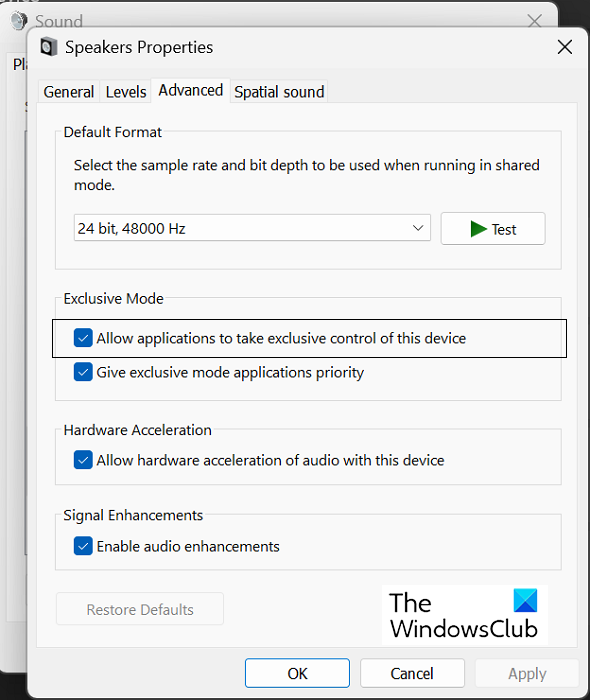
এই পরিবর্তনগুলি সংরক্ষণ করতে 'প্রয়োগ করুন' এবং তারপরে 'ঠিক আছে' এ ক্লিক করুন, তারপরে ফেডটি আবার সামঞ্জস্য করা যায় কিনা তা পরীক্ষা করার জন্য আপনাকে ডিসকর্ড অ্যাপে ফিরে যেতে হবে।
পড়ুন: ডিসকর্ড স্ট্রিম লোড করার সময় জমে যায় বা লোড হয় না
2] উইন্ডোজ কমিউনিকেশন অ্যাক্টিভিটি অক্ষম করুন
Windows কমিউনিকেশন অ্যাক্টিভিটি আপনার পিসিতে অডিও যোগাযোগ পরিচালনা করে। এটি অ্যাপ্লিকেশনের মাধ্যমে সংযোগ সনাক্তকরণ এবং যথাযথ পরবর্তী ব্যবস্থা গ্রহণের জন্য দায়ী৷ এটি বন্ধ করা উইন্ডোজের সবচেয়ে সাধারণ শব্দ ত্রুটির সমাধানগুলির মধ্যে একটি।
- উইন্ডোজ সেটিংস খুলুন
- সিস্টেম > সাউন্ড ক্লিক করুন।
- চাপুন অতিরিক্ত শব্দ সেটিংস এবং পরবর্তী অপশন প্রম্পটে, যোগাযোগ ট্যাব নির্বাচন করুন।
- নির্বাচন করুন কিছুই করার নাই 'When Windows যোগাযোগের কার্যকলাপ সনাক্ত করে' নির্বাচন করুন এবং প্রয়োগ করুন > ঠিক আছে ক্লিক করে এই পরিবর্তনটি সংরক্ষণ করুন।
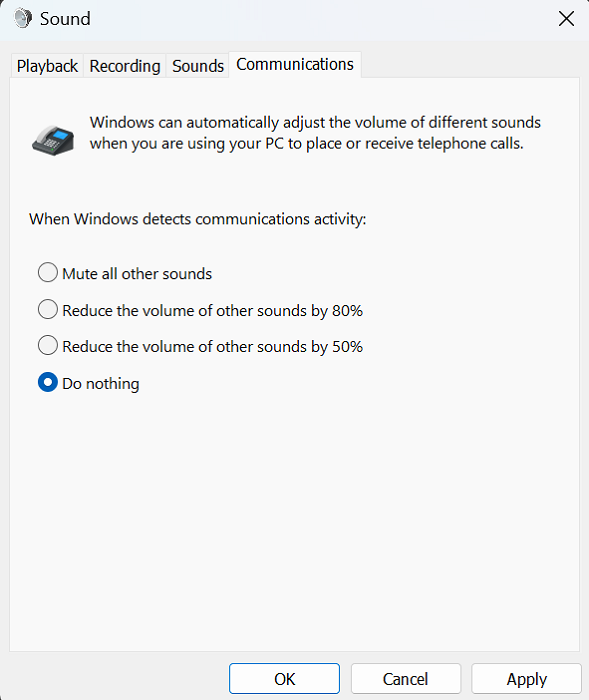
ডিসকর্ড ফেইড আউট হওয়ার সাথে আপনার যে কোনো সমস্যা এখন ঠিক করা উচিত।
কিভাবে স্বয়ংক্রিয়ভাবে ভলিউম সামঞ্জস্য থেকে উইন্ডোজ প্রতিরোধ?
ব্যবহারকারীরা তাদের উইন্ডোজ পিসিতে সময়ে সময়ে স্বয়ংক্রিয় ভলিউম ওঠানামা অনুভব করে। এটি সাধারণত অনুপযুক্ত অডিও হার্ডওয়্যার সংযোগ বা দূষিত অডিও ড্রাইভারকে বোঝায়। উইন্ডোজকে স্বয়ংক্রিয়ভাবে ভলিউম সামঞ্জস্য করা থেকে বিরত করার সবচেয়ে সাধারণ সমাধানগুলি হল উইন্ডোজ ট্রাবলশুটার চালানো, সাউন্ড ইফেক্ট এবং সাউন্ড বর্ধিতকরণ বন্ধ করা এবং তৃতীয় পক্ষের দ্বন্দ্বের জন্য পরীক্ষা করা।
উইন্ডোজ 10 ভলিউম ডাউন থেকে আমার বিজ্ঞপ্তিগুলি কীভাবে আটকাবেন?
উইন্ডোজের বিজ্ঞপ্তিগুলির একটি ডিফল্ট শব্দ থাকে যা প্রতিবার উপস্থিত হওয়ার সময় রিং হয়৷ আপনি যদি একটি ভিডিও দেখার সময় বা অডিও শোনার সময় একটি বিজ্ঞপ্তি পান তবে এটি ভলিউম হ্রাস করতে পারে। আপনার জন্য ভাগ্যবান, একই জন্য একটি খুব সহজ সমাধান আছে. আপনি Windows সেটিংসে বিজ্ঞপ্তির শব্দ বন্ধ করতে পারেন। এখানে, System > Notifications এ ক্লিক করুন। এখন 'নোটিফিকেশন' ড্রপডাউন প্রসারিত করুন এবং 'নোটিফিকেশনকে সাউন্ড চালানোর অনুমতি দিন' টিক চিহ্ন সরিয়ে দিন। এছাড়াও, আপনি বিজ্ঞপ্তিগুলি সম্পূর্ণরূপে বন্ধ করে সৃষ্ট বিশৃঙ্খলা এড়াতে পারেন৷ শুধু 'বিজ্ঞপ্তি' আনচেক করুন এবং সমস্ত উন্নত সেটিংস ধূসর হয়ে যাবে।














